电脑截屏设置在哪里找 win11怎么开启屏幕截图设置
更新时间:2024-04-15 10:50:14作者:jiang
在使用Windows 11操作系统的时候,我们经常需要进行屏幕截屏来保存重要信息或者与他人分享内容,有些用户可能不知道在哪里找到屏幕截图设置并进行开启。在Win11系统中,可以通过快捷键Win+Shift+S来快速打开屏幕截图设置,也可以在设置中通过搜索框输入截图来找到屏幕截图设置。通过简单的操作,就可以方便地进行屏幕截图,提高工作效率和沟通便利性。
具体步骤:
1.打开开始菜单,点击所有应用。
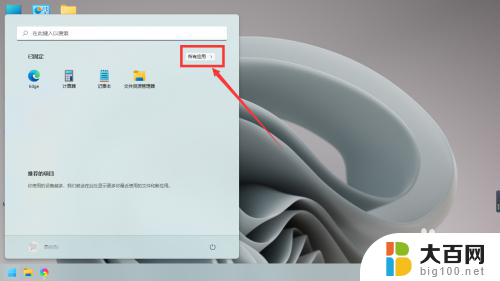
2.找到设置,点击进入。
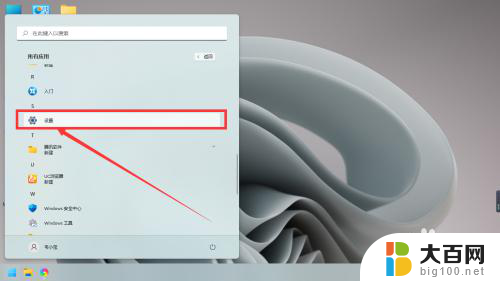
3.点击左下方的隐私与安全性。
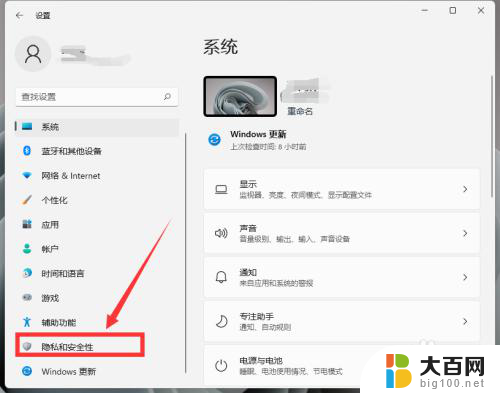
4.鼠标下滑,找到屏幕截图边框。屏幕截图和应用,即可选择开启截图设置。
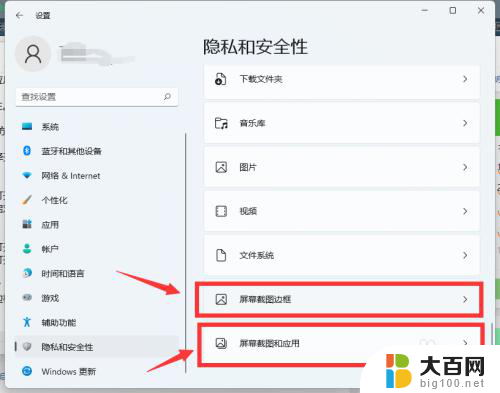
以上就是电脑截屏设置的全部内容,如果有不懂的地方,可以按照小编的方法来操作,希望对大家有所帮助。
电脑截屏设置在哪里找 win11怎么开启屏幕截图设置相关教程
- windows11电脑截图快捷键 win11如何设置截屏快捷键
- windows11快速截图键 win11如何设置截屏快捷键
- 电脑如何截屏截图win11 win11截图快捷键使用方法
- win11屏幕截图不能自动保存 电脑截图保存方式
- win11屏保在哪里设置 windows11屏保设置教程
- win11截屏键是哪个 win11截图的几种方法
- win11屏幕刷新率在哪设置 win11显示器刷新率设置教程
- win11电脑蓝屏在哪里看日志 Win11蓝屏日志记录开启步骤
- win11网络高级设置在哪里 Win11怎么找到网络配置器选项
- 设置屏幕常亮win11 电脑屏幕常亮设置方法
- win11查看内存占用 Win11内存占用情况查看方法
- win11桌面图标点了没有反应 电脑桌面图标无法点击怎么办
- win11登陆界面命令行窗口怎么打开 cmd怎么打开
- win11快速输入日期 Excel时间输入方法
- win11administrator怎么删除 Mac怎么移除管理员权限
- win11密码修改jilu 笔记本如何重置密码
win11系统教程推荐
- 1 win11登陆界面命令行窗口怎么打开 cmd怎么打开
- 2 win11装ps2017打开没有反应 ps未响应如何解决
- 3 win11注册表被篡改怎么修复 电脑注册表错误修复
- 4 win11电脑投屏怎么投? 手机电脑投屏教程
- 5 win11如何配置固定ip Win11固定ip地址设置详解
- 6 win11有线ps4手柄 ps4手柄USB连接电脑
- 7 系统配置win11怎么打开 Win11系统设置打开方法
- 8 win11登录账户时出现错误 Win11系统登陆Microsoft账户提示错误怎么办
- 9 win11系统任务栏不能100%透明怎么设置 Win11任务栏100%透明怎么设置
- 10 两台win11电脑如何共享打印机设备 两台电脑如何设置共享打印机